Ať už je vaše databáze SQL Server on-premise nebo v cloudové platformě, jako je Azure, její data jsou přístupná pro pohyb a manipulaci v produktech podporovaných IRI Workbench, jako je CoSort, FieldShield, DarkShield, NextForm a RowGen, nebo platformě IRI Voracity, která je zahrnuje. všechny.
Konektivita se řídí stejným paradigmatem jako ostatní relační databáze. To znamená stažení a instalaci ovladače, konfiguraci (použití a testování pomocí vašich přihlašovacích údajů), registraci a ověření. Budete muset propojit ODBC pro přesun dat mezi SQL Serverem a runtime modulem IRI a JDBC pro procházení tabulek plus výměnu metadat v IRI Workbench.
Pamatujte, že pokud používáte DarkShield s MS SQL ke zpracování nestrukturovaných dat v určitých sloupcích místo FieldShield, podle tohoto článku se budete muset připojit pouze přes JDBC.
ODBC
Začněte s 32bitovým ODBC správce nakonfigurovat, co by již mělo být dostupné ve vašem OS Windows; tj. Start> Zdroje dat ODBC (32bitové). Přidat …
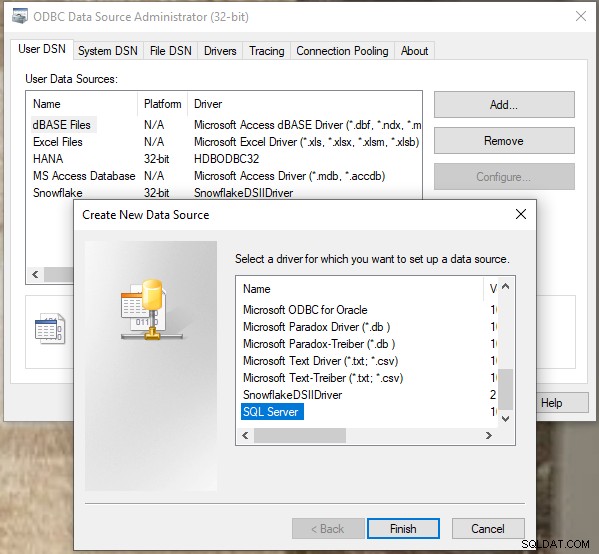
A dokončujte výzvy, dokud nebudou úspěšné; např.
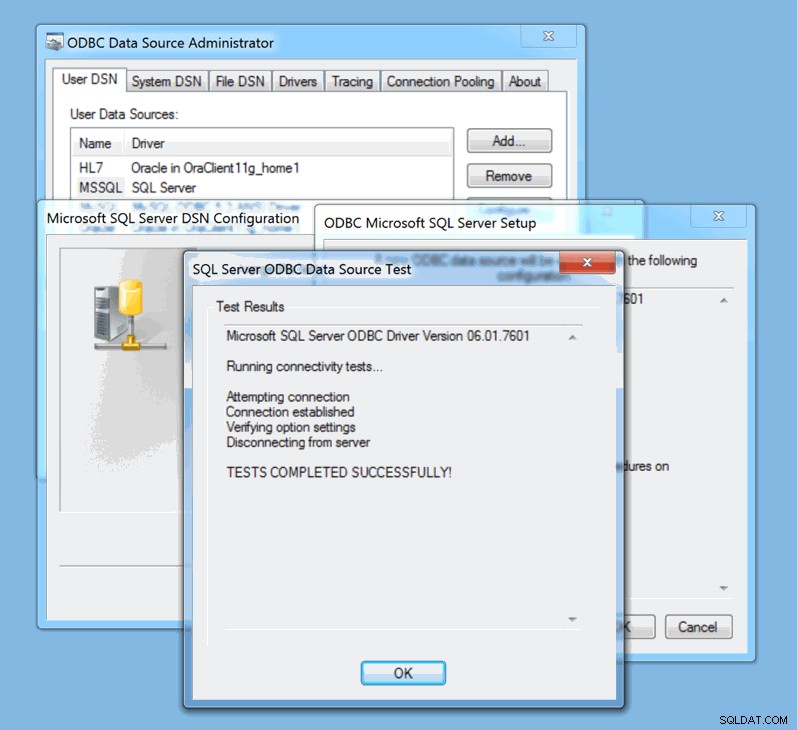
JDBC
Vyhledejte JDBC ovladač pro vaši verzi (nebo viz níže) a poté otevřete IRI Workbench. Obraťte svou pozornost na zobrazení Průzkumník zdrojů dat. Klikněte na  zde otevřete:
zde otevřete:
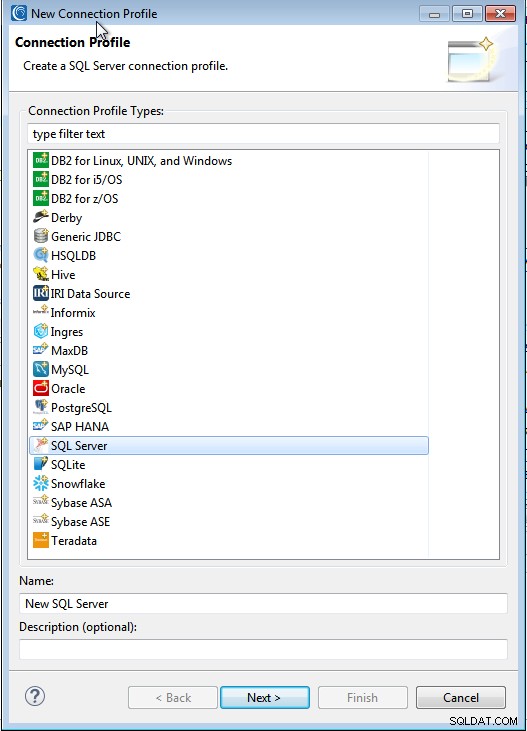
Vyberte SQL Server a klikněte na Další>
Dalším krokem je kliknout na ikonu hned napravo od rozevíracího pole ovladače. Pokud na tlačítko najedete myší, zobrazí se nápověda „Nová definice ovladače“.

Tím se zahájí proces definování nového ovladače. Na následující obrazovce vyberte příslušnou šablonu ovladače. SQL Server 2019 je podporován , i když se neobjeví v seznamu (uvedeno níže); můžete si vybrat rok 2016 nebo 2008, pokud to ovladač definovaný v následujícím kroku podporuje.
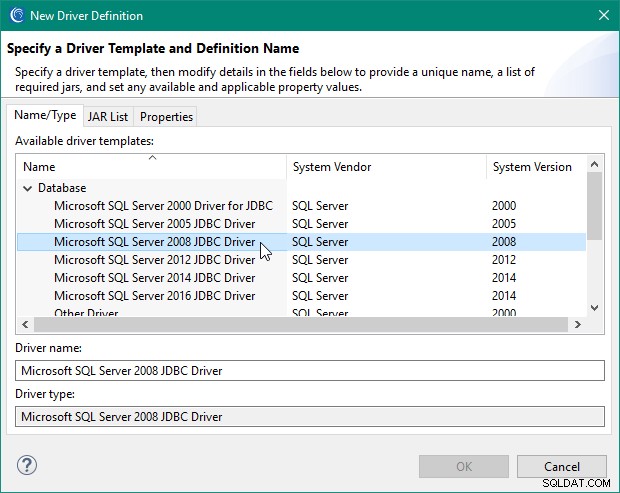
Nyní klikněte na „Seznam JAR “. Zvýrazněte existující soubor jar a poté klikněte na „Upravit JAR/Zip… “ tlačítko vpravo. Vyhledejte umístění souborů ovladače JDBC pro Microsoft SQL Server a vyberte soubor jar.
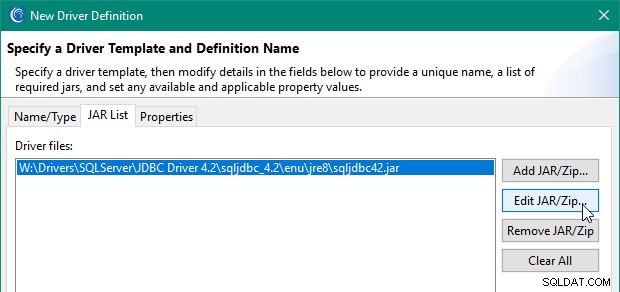
Pokud se nemůžete připojit s výchozím ovladačem nebo chcete použít jiný (například 32bitové JRE 8 Ovladač JDBC v7.4, pro MS SQL Server 2019 dostupný od společnosti Microsoft zde), odeberte aktuální JAR a přidejte nový.
Měl by být uveden pouze jeden ovladač. Klikněte na „OK“ pro dokončení definice ovladače.
Dále vyplňte podrobnosti potřebné k připojení k vaší instanci SQL Server, například:
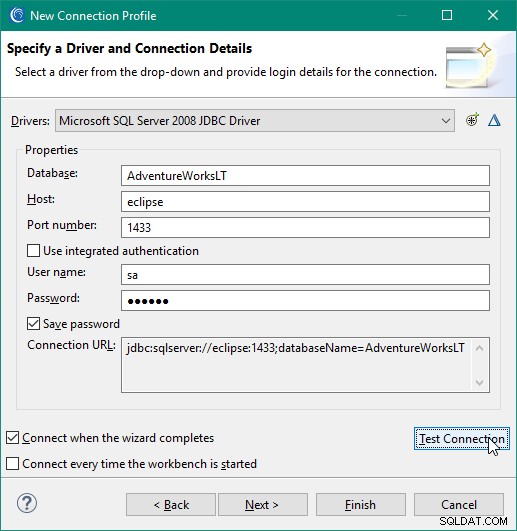
Pokud chcete místo samostatného uživatelského jména a hesla použít integrované ověřování, budete muset nejprve zkopírovat soubor auth\x64\sqljdbc_auth.dll ze složky ovladače do vaší složky C:\WINDOWS\System32. Ke kopírování tohoto souboru je vyžadováno oprávnění správce.
Otestujte připojení a ujistěte se, že se připojuje podle očekávání. Uložte heslo.
Registrace Workbench
Jakmile dokončíte vytváření profilu připojení Průzkumníka zdrojů dat, musíte se ZAREGISTRUJIT to v předvolbách. Otevřete Předvolby z nabídky „Okno“. Přejděte a rozbalte IRI předvolby ve stromu na levé straně.
Vyberte stránku „Registr datového připojení“. Dvakrát klikněte na položku vašeho připojení ODBC DSN.
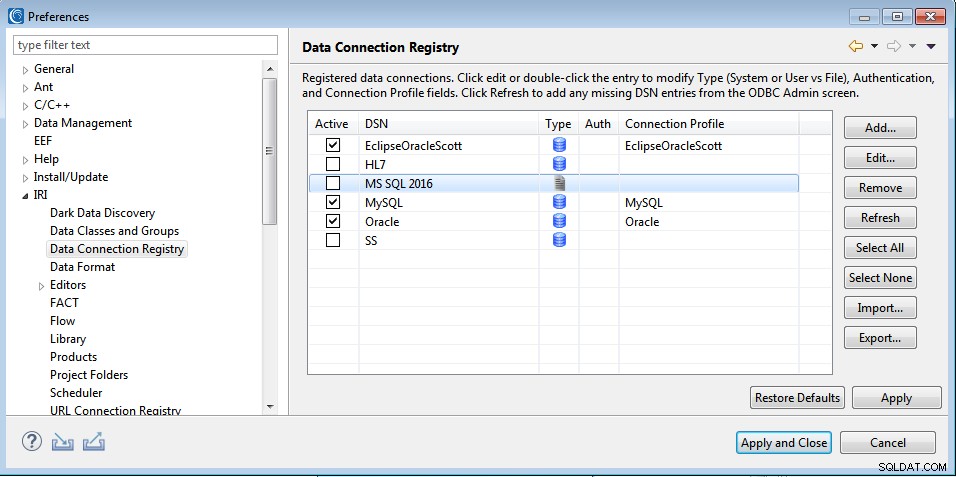
Zadejte své uživatelské jméno a heslo. V dolní části vyberte profil připojení DTP, který jste právě vytvořili.
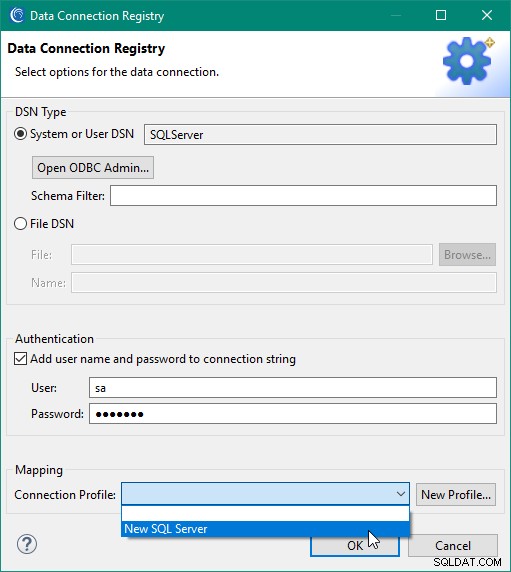
Nyní byste měli být hotovi s kroky pro připojení k databázi pro SQL Server. Pokud potřebujete pomoc, napište e-mail na adresu [email protected].
Pokud máte k dispozici více tabulek, než můžete nebo potřebujete vidět najednou, můžete je tímto způsobem filtrovat v Průzkumníku zdrojů dat (DSE) na úrovni schématu nebo tabulky. Pokročilejší filtrování tabulek naleznete v tomto článku.
